Konfigurowanie warunków wstępnych instalacji Oracle 12C w RHEL/Centos/Oracle Linux 6.5 - Część I
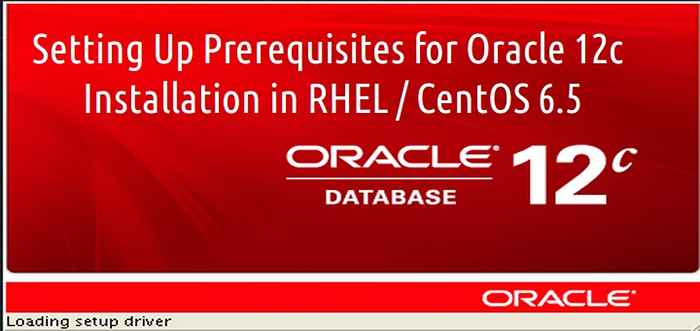
- 2523
- 621
- Natan Cholewa
Wyrocznia Baza danych to zestaw powiązanych zbiorów danych, możemy nazwać ją systemem zarządzania relacyjnymi (RDBMS) lub po prostu Oracle. Podczas porównania z dowolnym innym rozwiązaniem bazy danych Oracle jest jednym z potężnych DBMS z wieloma funkcjami, takimi jak dostrojenie, niezawodne i skalowalne. Oracle produkuje osobny sprzęt dla Oracle Software, ale to samo może być używane również w innych produktach dostawców.
Aktualizacja: Jak zainstalować bazę danych Oracle 12C na RHEL/Centos 7
W 1977 roku Larry Ellison a jego przyjaciele założyli system tworzenia oprogramowania jako Oracle. W 1978 roku Oracle wydała swoją pierwszą wersję, a później w 1979. Obecna wersja Oracle to 12c (C oznacza chmurę) z funkcjami w chmurze. Oracle zapewnia kilka wsparcia dotyczących produktów, które obejmują rozwiązywanie problemów, obsługuje łatki i aktualizacje, co sprawia, że jest solidna, ponieważ jest bardzo łatwa do zorganizowania różnych danych aplikacji. Podczas porównania z jakąkolwiek inną Oracle zarządzania bazą danych jest kosztowna i najczęściej wykorzystywana do celów komercyjnych, prawie wszędzie, e.G: Bankowość, uniwersytety dla wyników, działy związane z handlem itp.
Oracle obsługuje prawie wszystkie systemy operacyjne, takie jak Linux, HP-UX, AIX, Oracle Solaris, IBM Zlinux64 i Windows. Pakiety Oracle są dostępne zarówno dla platform 32 -bitowych, jak i 64 -bitowych.
Wymagania
- Do instalacji na dużą skalę musimy używać procesorów wielordzeniowych o wysokiej dostępności.
- Zalecane minimalne pamięci RAM potrzebne do Oracle to 2 GB lub więcej.
- Zamiana musi być włączona podwójnie większy rozmiar pamięci RAM.
- Przestrzeń dysku musi być większa niż 8 GB, zależy od edycji, którą wybieramy do instalacji.
- /Katalog TMP musi mieć wolne miejsce więcej niż 1 GB dla bezpłatnej instalacji.
- Obsługiwane systemy operacyjne Linux to RHEL, CENTOS, Oracle.
- Do instalacji wymagane są zarówno pakiety x86_64, jak i i686.
- Rozdzielczość ekranu musi wynosić rozdzielczość 1024 × 768.
Jeśli Twoje systemy spełniają wszystkie powyższe wymagania, jesteśmy gotowi przejść do przodu, aby rozpocząć instalację Oracle. Pamiętaj, że tutaj używam Centos 6.5 system operacyjny z 32 GB rozmiar wirtualnego dysku twardego i 4GB Pamięć do instalacji, ale te same kroki można również wykonać w RHEL, Oracle Linux.
Moje środowisko testowe
Adres IP: 192.168.0.100 nazwy hosta: Oracle12c.Tecmint.Lokalny system operacyjny: Centos 6.5 finał
Notatka: Użyłem 'Tecmint„Użytkownik z sudo uprawnienia do tej instalacji Oracle, ale zdecydowanie zalecam użycie źródło Zaloguj się dla wszystkich instrukcji instalacyjnych poniżej.
Krok 1: Ustawienie nazwy hosta i system aktualizacji
1. Wcześniej, kierując się do procesu instalacji, najpierw upewnij się / I /TMP Partity mają wystarczającą ilość dostępnego miejsca, aby przenieść bezpłatną instalację.
$ df -h
2. Następnie sprawdź, czy system ma poprawną nazwę hosta, statyczną wersję IP i wersję dystrybucji, używając następujących poleceń.
$ hostName $ ifconfig | grep inet $ lsb_release -a
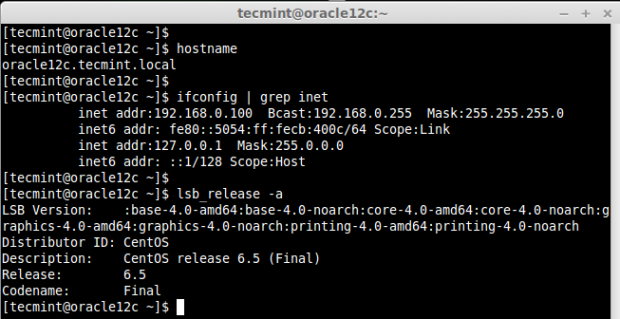 Sprawdź szczegóły systemu
Sprawdź szczegóły systemu 3. Jeśli nie ustawiłeś nazwy hosta systemu, edytuj plik hostów systemu ”/etc/hosts'i wprowadź swój wpis nazwy hosta wraz z adresem IP, jak pokazano poniżej.
$ vim /etc /hosts 127.0.0.1 Localhost Oracle12c.Tecmint.Lokalny 192.168.0.100 Oracle12c.Tecmint.lokalny
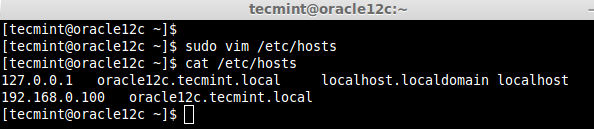 Ustaw nazwę hosta systemu
Ustaw nazwę hosta systemu 4. Teraz zmień Selinux tryb do dozwalający i uruchom ponownie system, aby wprowadzić stałe zmiany dla Selinux.
$ sudo vim/etc/sysconfig/selinux $ sudo init 6
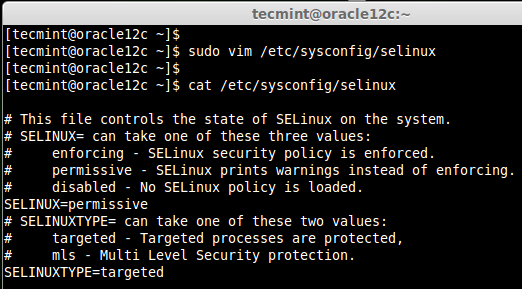 Ustaw tryb Selinux
Ustaw tryb Selinux Krok 2: Instalowanie pakietów i zmiana wartości jądra
5. Po prawidłowym uruchomieniu systemu możesz wykonać aktualizację systemu, a następnie zainstalować następujące wymagane zależności.
$ sudo yum clean metadane && sudo yum uaktualnienie $ sudo yum instal instaluj binutils.x86_64 compat-libcap1.x86_64 compat-libstdc ++-33.x86_64 compat-libstdc ++-33.I686 \ Compat-GCC-44 Compat-GCC-44-C ++ GCC.x86_64 GCC-C++.x86_64 Glibc.I686 GLIBC.x86_64 GLIBC-DEVEL.I686 GLIBC-DEVEL.x86_64 \ ksh.x86_64 libgcc.I686 Libgcc.x86_64 libstdc++.i686 libstdc++.x86_64 libstdc ++-rozwój.i686 libstdc ++-rozwój.x86_64 libaio.i686 \ libaio.x86_64 libaio-devel.I686 LIBAIO-DEVEL.x86_64 libxext.I686 Libxext.x86_64 libxtst.I686 Libxtst.x86_64 libx11.x86_64 \ libx11.I686 Libxau.x86_64 Libxau.i686 Libxcb.i686 Libxcb.x86_64 libxi.I686 Libxi.x86_64 Make.x86_64 Unixodbc Unixodbc-devel Sysstat.x86_64
6. Po zainstalowaniu wszystkich powyższych potrzebnych pakietów, teraz nadszedł czas, aby zrobić pewne zmiany w parametrach poziomu jądra w '/etc/sysct.conf plik.
$ sudo vim /etc /sysctl.conf
Dodaj lub zmień następujące wartości, jak sugerowano. Zapisz i przestań za pomocą WQ!.
jądro.SHMMAX = jądro 4294967295.shmall = 2097152 FS.AIO-MAX-NR = 1048576 FS.Plik-Max = 6815744 jądro.SHMMNI = jądro 4096.SEM = 250 32000 100 128 net.IPv4.IP_LOCAL_PORT_RANGE = 9000 65500 net.rdzeń.rmem_default = 262144 net.rdzeń.rmem_max = 4194304 net.rdzeń.WMEM_DEFAULT = 262144 NET.rdzeń.WMEM_MAX = 1048576
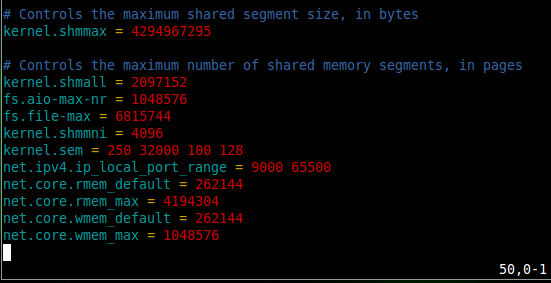 Dodaj parametry jądra
Dodaj parametry jądra 7. Po dodaniu powyższych wartości, teraz wydaj następujące polecenie, aby wprowadzić w życie nowe zmiany.
$ sudo sysctl -p
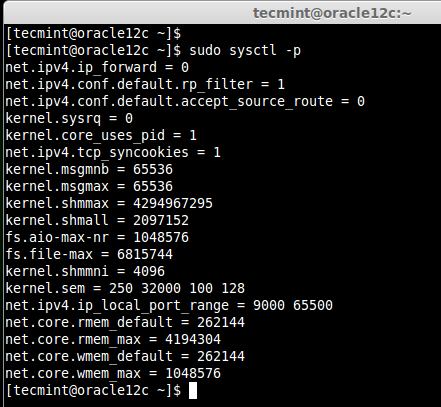 Załaduj parametry jądra
Załaduj parametry jądra Notatka: Powyższe wartości to połowa wielkości pamięci fizycznej w bajtach. Na przykład przypisałem 5 GB Pamięć dla mojej maszyny wirtualnej. Więc używam połowy pamięci do tych ustawień.
8. Teraz nadszedł czas, aby ponownie uruchomić komputer i przenieść dalsze instrukcje dotyczące instalacji bazy danych Oracle.
$ sudo init 6
Krok 3: Konfigurowanie systemu do instalacji Oracle
9. Utwórz nowe grupy Oracle Inventory, OSDBA i Osoper do instalacji Oracle.
$ sudo groupadd -g 54321 Oracle $ sudo grupaadd -g 54322 dba $ sudo grupa -g 54323 oper
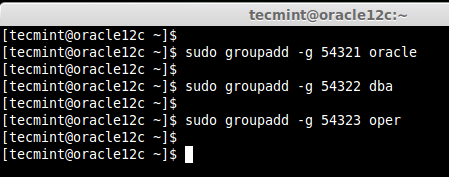 Utwórz grupy Oracle
Utwórz grupy Oracle 10. Utwórz nowej Oracle użytkownika i dodaj użytkownika do już utworzonych grup.
$ sudo useradd -u 54321 -G Oracle -g dba, oper oracle $ sudo usermod -a -geel oracle $ sudo passwd Oracle
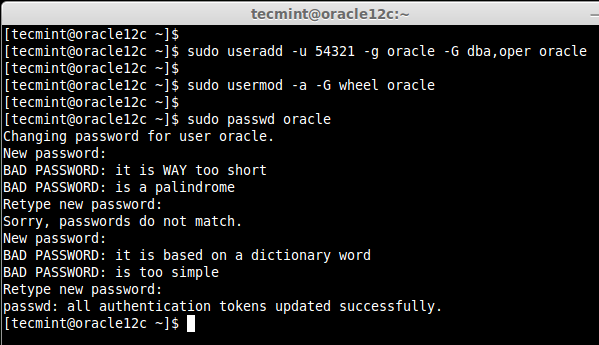 Utwórz użytkownika Oracle
Utwórz użytkownika Oracle 11. Jeśli system jest włączony w zaporze ogniowej, musisz go wyłączyć lub skonfigurować zgodnie z Twoimi potrzebami. Aby to wyłączyć, uruchom następujące polecenia.
$ sudo iptables -f $ sudo usługa iptables Zapisz $ sudo chkconfig iptables on
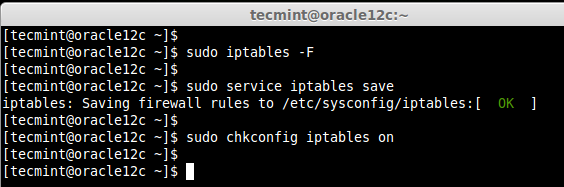 Wyłącz zaporę ogniową
Wyłącz zaporę ogniową 12. Utwórz następujący katalog do instalacji Oracle i zmień własność i wielką zgodę na nowo utworzony katalog za pomocą rekurencyjnej.
$ sudo mkdir -p/u01/app/oracle/produkt/12.1.0 /db_1 $ sudo chown -r Oracle: Oracle /u01 $ sudo chmod -r 775 /u01 $ ls -l /u01
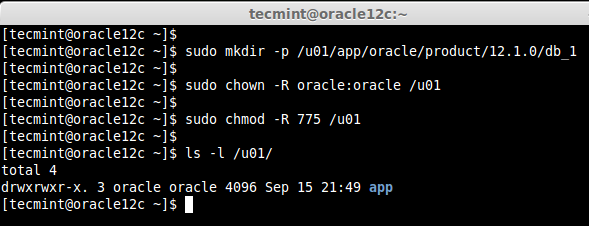 Utwórz katalog Oracle
Utwórz katalog Oracle 13. Przełącz użytkownika root, aby utworzyć środowisko dla użytkownika Oracle. Możesz pominąć ten krok, jeśli już używasz logowania root.
$ su - root
14. Następnie musimy dodać zmienną środowiskową dla użytkownika Oracle. Otwórz i edytuj plik profilu Oracle User i dołącz wpisy Oracle Environment. Tutaj nie musimy używać sudo polecenie, ponieważ jesteśmy już zalogowani jako źródło użytkownik.
# vim/home/oracle/.bash_profile
Dodaj poniższe wpis środowiska. Zapisz i wyjdź vi edytor używa WQ!.
## Oracle Env Ustawienia Eksportuj TMP =/TMP Eksportuj TMPDIR = $ TMP Eksportuj oracle_hostname = oracle12c.Tecmint.Lokalny eksport Oracle_UnqName = ORCL Eksportuj oracle_base =/u01/app/oracle Export Oracle_home = $ oracle_base/produkt/12.1.0/db_1 Eksportuj Oracle_Sid = ORCL Eksportuj Ścieżka =/usr/sbin: $ ścieżka eksportowa ścieżka = $ oracle_home/bin: $ ścieżka eksport ld_library_path = $ oracle_home/lib:/lib:/usr/lib export classpath = $ oracle_home/jlib: $ Oracle_home/rdbms/jlib
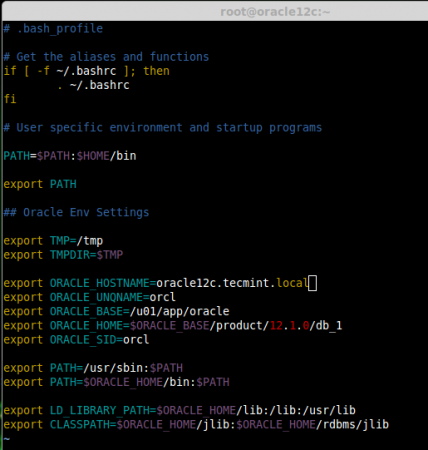 Dodaj zmienne środowiskowe
Dodaj zmienne środowiskowe Teraz wyjdź z źródło Użytkownik i zaloguj się ponownie jako Tecmint użytkownik i przełącz na wyrocznia użytkownik. Ponownie ten krok nie jest wymagany, jeśli już korzystasz.
# exit # su - Oracle
15. Tutaj musimy sprawdzić limity zasobów dla instalacji Oracle użytkownika. Tutaj naszym użytkownikiem instalatora Oracle jest Oracle. Dlatego musimy być zalogowani jako użytkownik Oracle, podczas wykonywania kontroli zasobów. Sprawdź miękkie i twarde limity dla ustawień deskryptora plików przed instalacją.
$ ulimit -sn $ ulimit -hn $ ulimit -su $ ulimit -hu $ ulimit -ss $ ulimit -hs
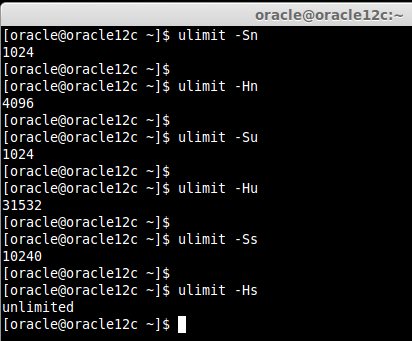 Sprawdź limity zasobów
Sprawdź limity zasobów Możesz uzyskać różne wartości w powyższym poleceniu. Musisz więc ręcznie przypisać wartości limitów w pliku konfiguracyjnym, jak pokazano poniżej.
$ sudo vim/etc/bezpieczeństwo/limity.Conf Oracle Soft Nofile 1024 Oracle Hard Nofile 65536 Oracle Soft NPROC 2047 Oracle Hard NPROC 16384 Oracle Soft Stack 10240 Oracle Hard Stack 32768
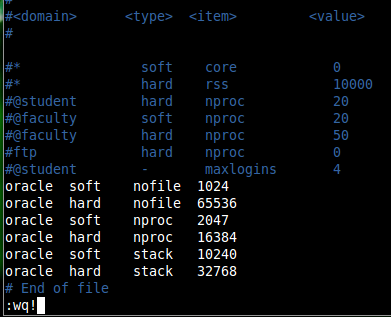 Przypisz limity wartości
Przypisz limity wartości Następnie edytuj poniższy plik, aby ustawić limit dla wszystkich użytkowników.
$ sudo vim/etc/bezpieczeństwo/limity.D/90-NPROC.conf
Domyślnie został ustawiony
* Soft NPROC 1024
Musimy to zmienić na.
* - NPROC 16384
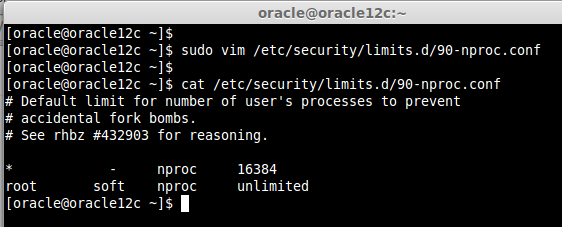 Ustaw limity użytkownika
Ustaw limity użytkownika Krok 4: Pobieranie pakietów Oracle
16. Potem nadszedł czas, aby wyciągnąć pakiet Oracle Zip z oficjalnej strony. Aby pobrać pakiet Oracle, musisz być zarejestrowanym użytkownikiem lub śpiewać i pobrać pakiet za pomocą poniższego linku.
- Oracle Database Software Plaints
Pobrałem już pakiet zip i wyodrębniłem zawartość instalatora Oracle.
$ cd ~ $ ls $ Unzip LinuxamD64_12c_Database_1of2.Zip $ Unzip LinuxamD64_12c_Database_2of2.zamek błyskawiczny
To wszystko na razie, artykuł staje się zbyt długi i nie mogę podać wszystkich instrukcji na jednej stronie. Tak więc w naszym następnym artykule pokażemy Ci instrukcje krok po kroku na temat instalacji Oracle 12C i dalszych konfiguracji, do tej pory do TecMint, aby uzyskać najnowsze aktualizacje.
Przeczytaj także: Instalowanie Oracle 12c w RHEL/Centos/Oracle Linux 6.5 - Część II
- « Przyspiesz wydajność Nginx za pomocą NGX_Pagespeed na Centos 7
- Jak przenieść katalog domowy na nową partycję lub dysk w Linux »

